Credential Manager, som er innebygd i Windows, fungerer som et digitalt bibliotek som automatisk lagrer dine påloggingsdetaljer (brukernavn og passord) til de forskjellige nettstedene eller nettverksstedene du har adgang. Funksjonen er en overføring fra tidligere versjoner av Windows og lar brukere logge på automatisk på neste gang de går inn på samme nettsted(er) og for bedre å håndtere sensitive og veldig hjelpsomme informasjon.
Credential Manager kategoriserer og lagrer legitimasjonen din i følgende to grupper:
- Weblegitimasjon: Her lagres all legitimasjon (brukernavn, passord, e-postadresser), som vanligvis legges inn på ulike nettsteder gjennom Internet Explorer eller Edge eller på Microsoft-apper.
- Windows-legitimasjon: Her lagres vanligvis legitimasjonen din du ga for å koble til/autentisere til et annet nettverk plassering (som nettverksserveren din), eller til Microsoft-tjenester (som Office 365, OneDrive, Skype, etc.) .
Som du forstår, gjør Credential Manager livet ditt enklere, fordi du ikke trenger å skrive om legitimasjonen neste gang du skal bruke en applikasjon/tjeneste, men på den annen side kan den hjelpe en tredjepart med å få tilgang til dine sensitive data, hvis den har eller fått tilgang til dine datamaskin.
I denne veiledningen vil vi lede deg gjennom metodene for å administrere eller fjerne nett- og Windows-legitimasjon på Windows 10.
Slik administrerer du legitimasjon i Windows Credential Manager på Windows 11/10/8 eller 7 OS. *
- Del 1. Slik viser og fjerner du legitimasjon lagret av Windows.
- Del 2. Slik fjerner du all lagret legitimasjon i Windows Credential Manager.
Slik administrerer du legitimasjon i Credential Manager.
1. Åpen Credential Manager i Kontrollpanel, eller skriv Credential Manager i søkefeltet og klikk Åpen.

For å se/redigere/fjerne nettlegitimasjonen:
1. Gå over til Fanen Weblegitimasjon for å vise og administrere all lagret nettlegitimasjon og finne de du vil fjerne.
2. Klikk på pilen knyttet til legitimasjonen du vil se, og klikk Forestilling. Hvis du vil slette dem, klikker du bare Ta vekk.
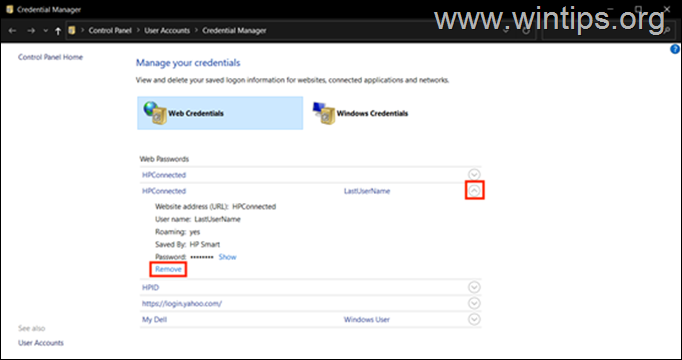
For å se, endre eller fjerne Windows-legitimasjonen:
1. I Credential Manager, Klikk på Windows-legitimasjon fanen.
2. Finn legitimasjonen du vil se, redigere eller fjerne, og klikk på pilen knyttet til dem.
3. Klikk Ta vekk for å slette dem, eller klikk Redigere for å vise eller endre den lagrede legitimasjonen. Når du blir spurt, skriv inn Windows-kontopassordet ditt for å få tilgang.
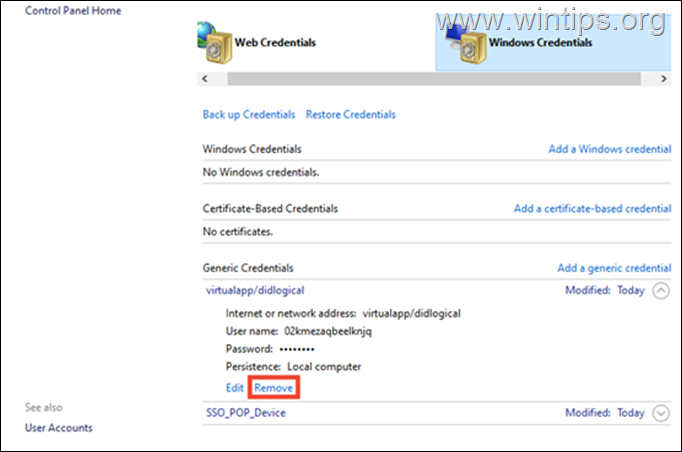
Slik legger du til legitimasjon for et nytt nettverkssted:
I tilfelle du vil legge til legitimasjonen din for et nytt nettverkssted (f.eks. for nettverksserveren):
1. Klikk på Legg til en Windows-legitimasjon link.
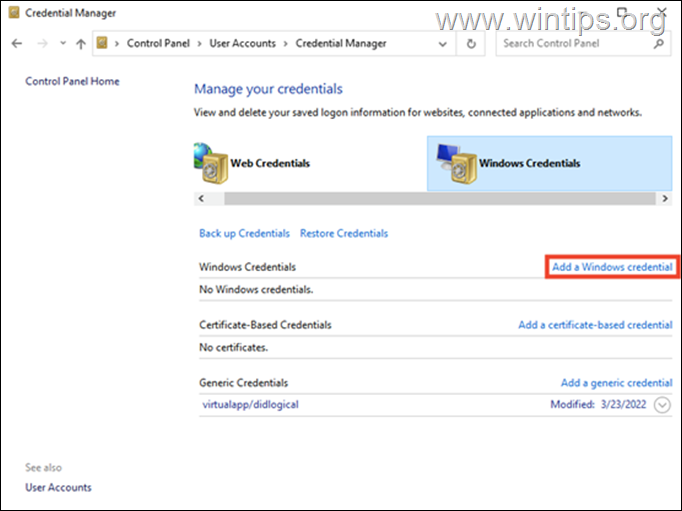
2. Legg til nødvendig informasjon for nettverksstedet du vil ha tilgang til (internett- eller nettverksadresse), skriv inn legitimasjonen din og trykk OK.
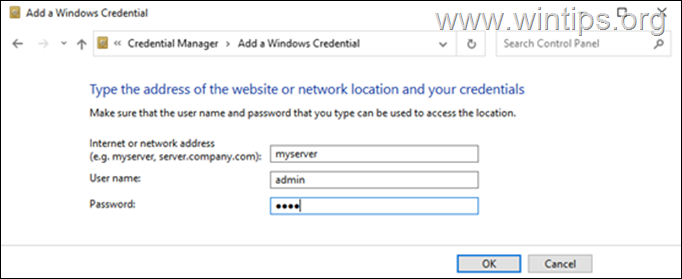
Slik sletter du all legitimasjon samtidig fra Windows Credential Manager.
Hvis du ikke vil fjerne all web- og Windows-legitimasjonen individuelt, her er hvordan du kan fjerne all den lagrede legitimasjonen samtidig.
1. Åpne en Kjør-dialogboks ved å trykke Windows + R-nøkler samtidig på tastaturet.
2. I tekstfeltet i dialogboksen skriver du notepad og trykker Tast inn for å starte Notisblokk.
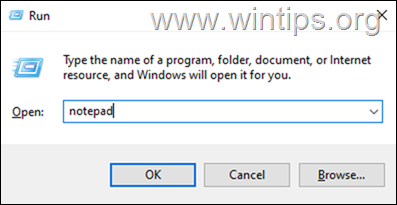
3. Kopier og lim inn teksten nedenfor i notepad: Skriv inn følgende kode i Notepad-vinduet.
@ekko av
cmdkey.exe /list > "%TEMP%\List.txt"
findstr.exe Mål "%TEMP%\List.txt" > "%TEMP%\tokensonly.txt"
FOR /F "tokens=1,2 delims= " %%G IN (%TEMP%\tokensonly.txt) GJØR cmdkey.exe /delete:%%H
del "%TEMP%\List.txt" /s /f /q
del "%TEMP%\tokensonly.txt" /s /f /q
ekko Alt ferdig
Pause
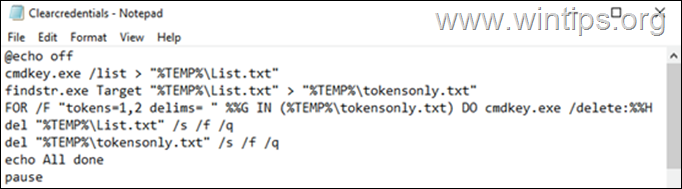
3. Klikk Fil > Lagre som og kl Lagre som type:, velge Alle filer og lagre deretter filen som Clearcredentials.bat *
* Merk: Ikke glem å legge til utvidelsen .flaggermus på slutten av filnavnet.

4. Lukk Notisblokk.
5. Endelig, Høyreklikk på Clearcredentials.bat fil og velg Kjør som administrator fra kontekstmenyen. Dette bør kjøre filen i ledeteksten og fjerne all Internett- og Windows-legitimasjonen på en gang. Når operasjonen er fullført, trykk på hvilken som helst tast for å lukke ledetekstvinduet og du er ferdig.
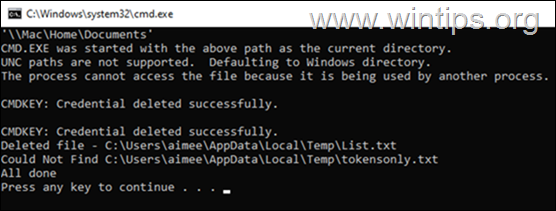
Det er det! Gi meg beskjed om denne veiledningen har hjulpet deg ved å legge igjen en kommentar om opplevelsen din. Lik og del denne veiledningen for å hjelpe andre.